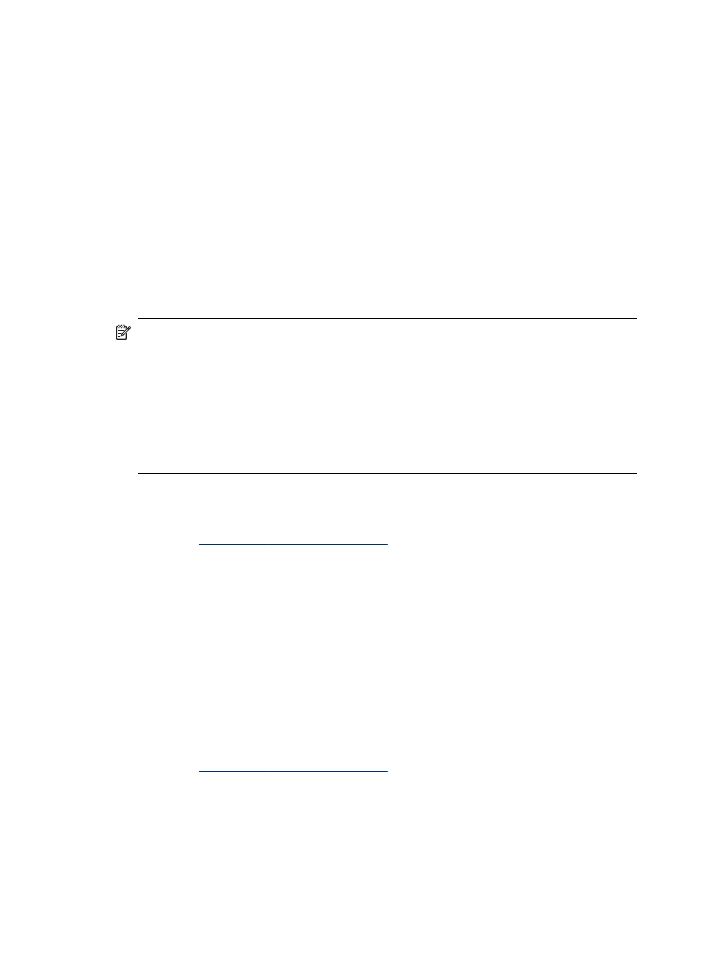
Imprimare fără chenar
Imprimarea fără chenar vă permite imprimarea până la marginea anumitor suporturi de
imprimare şi anumitor formate standard de suporturi de imprimare.
Notă Deschideţi fişierul într-o aplicaţie software şi atribuiţi formatul imaginii.
Asiguraţi-vă că formatul selectat corespunde formatului de suport de imprimare pe
care veţi imprima imaginea.
În Windows, puteţi să obţineţi accesul la această caracteristică şi din fila Printing
Shortcuts (Comenzi rapide pentru imprimare). Deschideţi driverul imprimantei,
selectaţi fila Printing Shortcuts (Comenzi rapide pentru imprimare) şi selectaţi
comanda rapidă pentru această listă verticală de lucrări de imprimare.
Notă Imprimarea fără chenar nu este acceptată pe suporturi de imprimare simple.
Imprimare document fără chenar (Windows)
1. Încărcaţi suportul potrivit pentru imprimare. Pentru informaţii suplimentare,
consultaţi
Alimentare suport de imprimare
.
2. Deschideţi documentul pe care doriţi să îl imprimaţi.
3. Accesaţi driver-ul imprimantei din aplicaţie:
a. Faceţi clic pe File (Fişier), apoi pe Print (Imprimare).
b. Selectaţi comanda rapidă pentru imprimare pe care doriţi să o utilizaţi.
4. Modificaţi orice alte setări, apoi faceţi clic pe OK.
5. Imprimaţi documentul.
6. Dacă aţi imprimat pe suport de imprimare foto cu bandă detaşabilă, îndepărtaţi
banda cu totul pentru ca rezultatul să fie fără chenar.
Pentru a imprima un document fără chenar (Mac OS X)
1. Încărcaţi suportul potrivit pentru imprimare. Pentru informaţii suplimentare,
consultaţi
Alimentare suport de imprimare
.
2. Deschideţi documentul pe care doriţi să îl imprimaţi.
3. Faceţi clic pe File (Fişier), apoi pe Page Setup (Configurare Pagină).
4. În lista verticală, selectaţi dispozitivul HP.
5. Selectaţi suportul de imprimare fără chenar, apoi faceţi clic pe OK.
6. Faceţi clic pe File (Fişier), apoi pe Print (Imprimare).
7. Accesaţi panoul Paper Type/Quality (Tip Hârtie/Calitate).
Capitol 3
54
Utilizarea dispozitivului
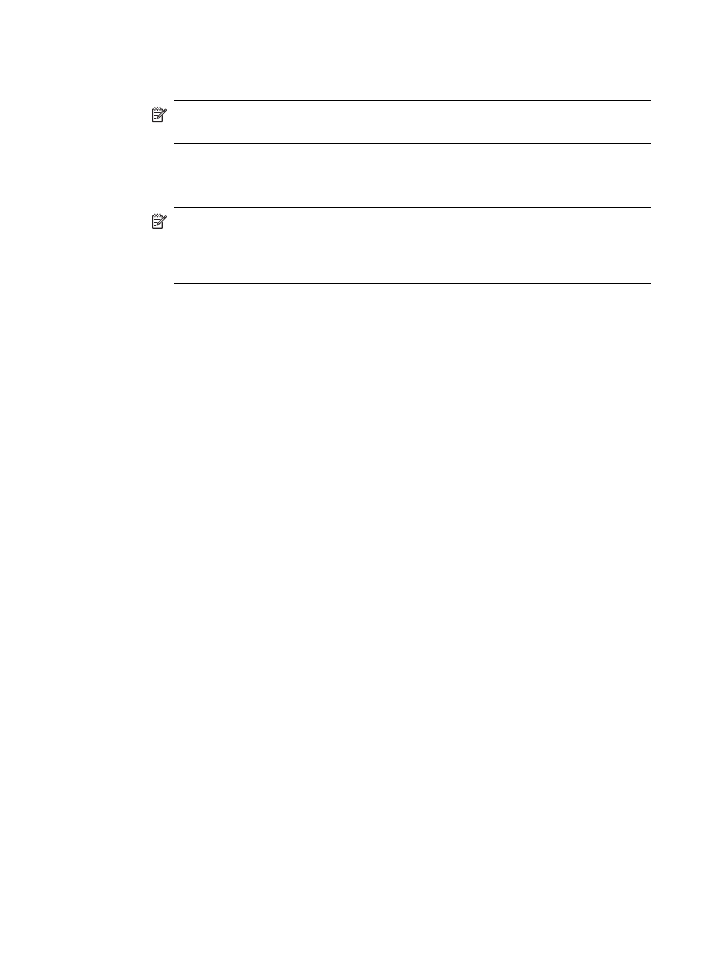
8. Faceţi clic pe fila Paper (Hârtie), apoi selectaţi tipul de suport de imprimare din
lista derulantă Paper type (Tip Hârtie).
Notă Imprimarea fără chenar nu este acceptată pe suporturi de imprimare
simple.
9. Dacă imprimaţi fotografii, selectaţi Best (Cel mai bun) din lista verticală Quality
(Calitate). Alternativ, selectaţi Maximum dpi, care asigură o rezoluţie optimizată de
până la 4800 x 1200 dpi.
Notă Rezoluţie optimizată de până la 4800 x 1200 pentru imprimare color şi
intrare de 1200 dpi. Această setare va utiliza pentru o perioadă o mai mare
cantitate din spaţiul disponibil pe disc (400 MB sau mai mult) şi va imprima cu
o viteză mai mică.
10. Selectaţi sursa pentru suport.
11. Modificaţi orice alte setări, apoi faceţi clic pe Print (Imprimare).
12. Dacă aţi imprimat pe suport de imprimare foto cu bandă detaşabilă, îndepărtaţi
banda cu totul pentru ca rezultatul să fie fără chenar.
Imprimare fără chenar
55
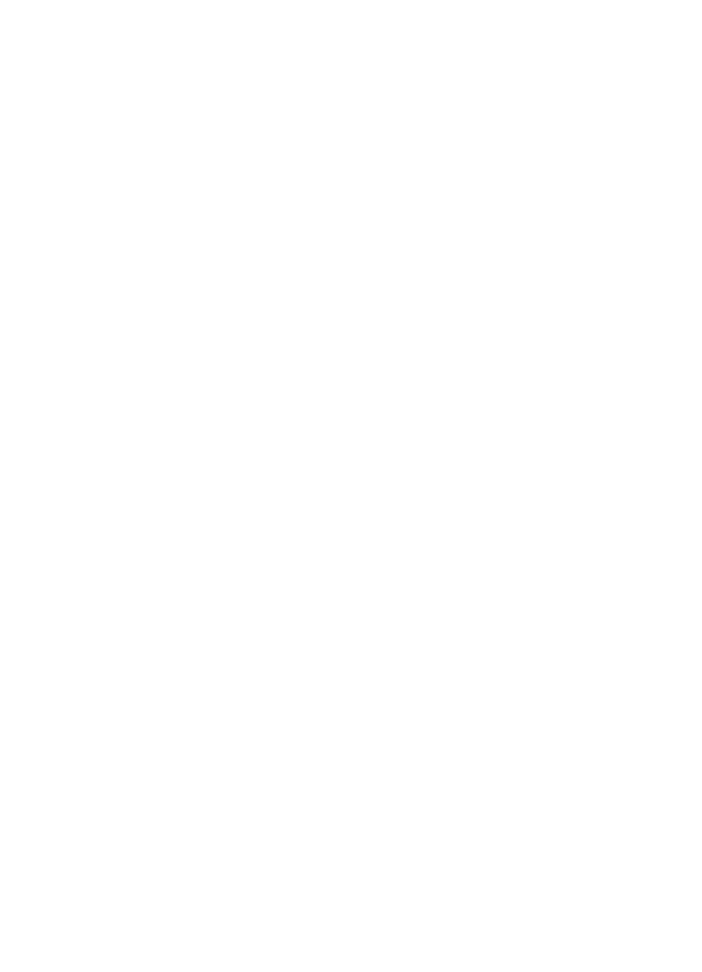
Capitol 3
56
Utilizarea dispozitivului
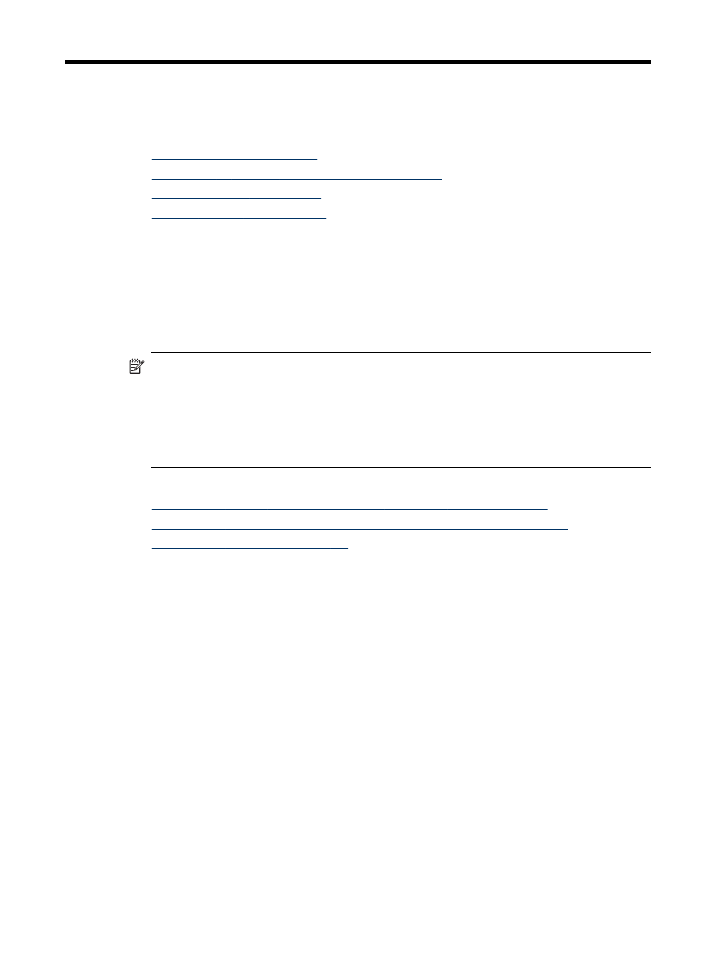
4